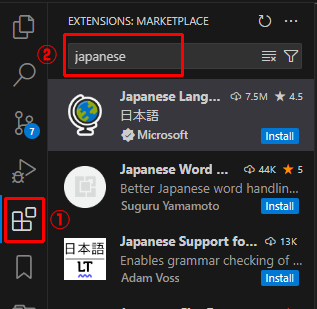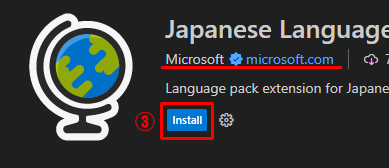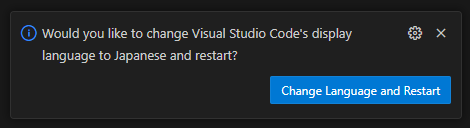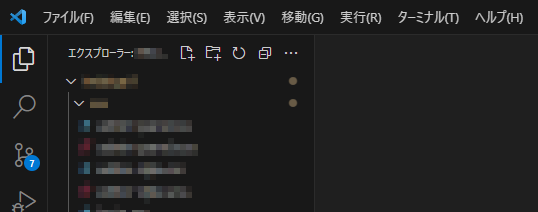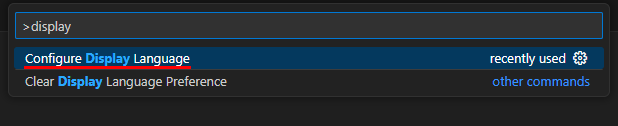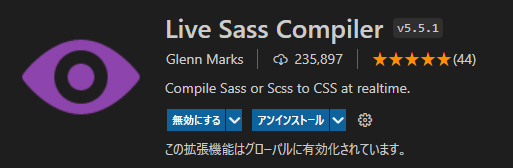Visual Studio Code(VS Code)を日本語表示にする方法です。
VS Codeの日本語化はマイクロソフトが提供している拡張機能「Japanese Language Pack for Visual Studio Code」で行います。
PR
リンク
Japanese Language Pack for Visual Studio Codeについて
VS Codeを日本語化するためにMicrosoftから提供されている拡張機能が “Japanese Language Pack for Visual Studio Code” です。

参考リンク
marketplace.visualstudio.com – Japanese Language Pack for Visual Studio Code
拡張機能のインストール手順
- アイコンをクリックして拡張機能のウィンドウ(プライマリサイドバー)を表示します。
- 検索窓で Japanese Language Pack for Visual Studio Code を検索します。今回は「japanese」とだけ入力すればヒットしました。
表示言語の切り替え方法

ウェブ倉庫
インストール時の案内で日本語に切り替えなかった場合や、英語表示にしたい場合は手動で切り替えることもできます。
「ctrl+shift+P」でコマンドパレットを表示します。「display」と入力して表示される候補の「Configure Display Language」を選び、次に目的の言語を選択します。
VS Codeの再起動を促されるので案内に従って再起動して完了です。
PR